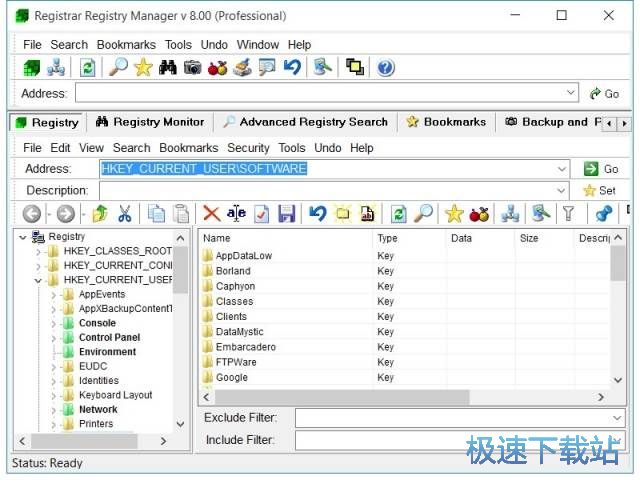Registrar Registry Manager注册表项属性图文教学
时间:2023-02-04 10:57:36 作者:无名 浏览量:50
Registrar Registry Manager是一款非常强大的注册表制作编辑应用程序,它能够帮助用户对注册表进行多种操作,其中包括了移动粘贴,剪贴复制等等复杂的注册表操作项目,新版本中全面优化了功能,设计更加实用和人性化,操作步骤也变得更加简洁,界面设计进行了优化,处理原因,方便用户使用提供的全局搜索以及文件替换功能,在书签编辑器当中就可以对书签进行色彩标注,快速添加注释等操作,方便后期进行编辑灵活的注册表编辑器,可以帮助用户轻松的将注册表数据从文件当中进行导入。

- 进入下载

- Registrar Registry Manager 8.50.31226 ...
大小:4.09 MB
日期:2023/2/4 11:06:22
环境:WinXP, Win7, Win8, Win10, WinAll
注册表项属性
获取有关任何注册表项的详细信息,包括其类名、上次写入时间、所有者、子项数和值数。
此窗口还允许您编辑 注册安全 密钥的设置,包括访问权限、审计和所有权。

对注册表进行碎片整理
随着时间的推移,您的注册表可能会变得支离破碎,这可能会影响其性能。Registrar Registry Manager 允许您通过单击对注册表进行碎片整理。要进入注册表碎片整理工具,请从工具 菜单中选择碎片整理注册表。
单击碎片整理 按钮开始碎片整理过程。请注意,碎片整理过程完成后需要重新启动。碎片整理过程包括完整的注册表备份、还原和重新启动。请注意,在此过程中您需要重新启动计算机。如果您拒绝这样做,则将发生的任何注册表更改都将被丢弃,直到下次重新启动。

包括和排除过滤器
Registrar 提供了临时过滤注册表视图中数据的选项。此功能对于诸如注册表监视器之类的工具很有用,其中显示的项目数量过多。要应用过滤器,只需在“包括过滤器”框中键入任何文本,然后按 Enter。如果“包括过滤器”框不可见,请单击工具栏上的“过滤器”按钮并选择所需的过滤器。
注册表视图将以非破坏性方式进行过滤,并且只会显示包含输入文本的项目。此功能的工作方式类似于 Windows 资源管理器的搜索功能。
如果您希望从视图中排除任何文本,您可以在排除过滤器中输入它盒子。
包含和排除过滤器可用于任何可以显示大量数据的视图。
请注意,这些过滤器有一个限制,它们不允许您过滤数值,而只能过滤文本。

搜索特定的注册表项
要搜索特定的注册表项,请确保在编辑器中选择了该注册表项,然后 从右键单击该注册表项时出现的弹出菜单中选择“搜索”。或者,在搜索工具窗口出现后立即在搜索位置字段中选择注册表项。
您可以选择是否搜索键名、值名或值数据。
Registrar Registry Manager 8.50.31226 中文版
- 软件性质:国外软件
- 授权方式:共享版
- 软件语言:简体中文
- 软件大小:4191 KB
- 下载次数:608 次
- 更新时间:2023/2/4 10:56:16
- 运行平台:WinAll...
- 软件描述:Registrar Registry Manager是一套先进而完整的工具,可让... [立即下载]
相关资讯
相关软件
- 破解qq功能和安装教程
- 怎么将网易云音乐缓存转换为MP3文件?
- 比特精灵下载BT种子BT电影教程
- 微软VC运行库合集下载安装教程
- 土豆聊天软件Potato Chat中文设置教程
- 怎么注册Potato Chat?土豆聊天注册账号教程...
- 苏宁豆芽特色介绍及功能板块
- 浮云音频降噪软件对MP3降噪处理教程
- 英雄联盟官方助手登陆失败问题解决方法
- 蜜蜂剪辑添加视频特效教程
- 新手学习安装AutoCAD2010客户端图文教程
- 链轮设计工具官方版功能特色及安装使用技巧...
- 美图秀秀电脑版软件特色及基础使用技巧
- BigasoftWebMConverter软件特点和安装教程
- Registrar Registry Manager注册表项属性图...
- winrar解压软件特点和使用说明
- WonderFox DVD Ripper电脑版视频合并图文教...
- 快答自动回复助手官方下载京东回复图文设置...
- 数据大师官方下载权限设置图文教学
- 串流直播软件功能介绍和使用说明